РЕШЕНО: К сожалению, сервисы Google Play остановлены — Направляющие
Видео: Приложение Сервисы Google Play остановлено. Что делать?Когда Google Play работает со сбоями или получает ошибку, приложение Play Store закрывается, и на вашем экране появляется сообщение с надписью «К сожалению, сервисы Google Play остановлены». Эта ошибка может помешать вам загрузить новые приложения или использовать магазин приложений на ваше устройство Android. Каким бы неприятным это ни было, решить проблему может быть относительно просто. В этой статье мы рассмотрим шаги, необходимые для решения проблем с Play Маркетом.
Мы бы посоветовали сначала попробовать метод 1, а если он не сработает, попробуйте второй. У нас также есть дополнительные методы устранения неполадок. Но прежде чем двигаться дальше, выключите телефон, зарядите его до 100% и снова включите. Кроме того, во время процесса устранения неполадок отключите (хотя удаление будет лучше) любые приложения, которые защищают конфиденциальность и оптимизируют работу батареи.
Метод 1: очистить кеш
Первый способ исправить ошибку, связанную с ошибкой Google Play Services, — очистить кеш как Google Play Store, так и Google Play Services. Выполните следующие действия, чтобы очистить кеш для сервисов Google Play.
- Открой Настройки приложение на вашем устройстве
- Прокрутите до ‘Программы’
- Прокрутите вниз и найдите Сервисы Google Play, затем коснитесь его
- Нажмите ‘Место хранения’
- Нажмите ‘Очистить кэш’
- Нажмите ‘Управление пространством’
- Нажмите ‘Очистить все данные »
Затем вам нужно будет выполнить те же действия, чтобы очистить кеш для приложения Google Play. Нажмите кнопку главного экрана на своем устройстве, а затем выполните следующие действия.
- Откройте приложение «Настройки» на своем устройстве.
- Прокрутите до ‘Программы’
- Прокрутите вниз и найдите Google Play магазин, затем коснитесь его
- Нажмите ‘Место хранения’
- Нажмите ‘Очистить кэш’
- Нажмите ‘Очистить данные’
После очистки кеша перезагрузите устройство и попробуйте использовать Google Play Store.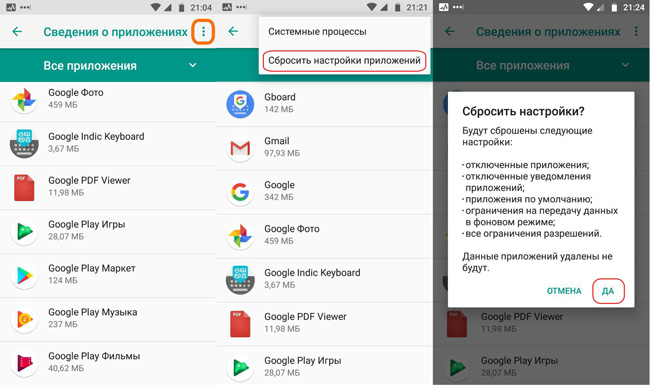 Надеюсь, проблема будет устранена, и сообщение «К сожалению, службы Google Play остановлены» больше не будет появляться.
Надеюсь, проблема будет устранена, и сообщение «К сожалению, службы Google Play остановлены» больше не будет появляться.
Если это не решит проблему, вы можете попробовать второй способ ниже.
Метод 2: загрузите последнюю версию файлов .apk из Play Store.Возможно, загрузка последней версии Play Store .apks может полностью решить проблему. Вы можете загрузить новые файлы .apk для сервисов Google Play и Google Play Store ниже.
Скачать сервисы Google Play
Скачать Google Play Store
Чтобы загрузить, выполните следующие действия на устройстве Android:
- Коснитесь последней доступной версии
- Нажмите скачать APK
- Нажмите Синяя кнопка загрузки на следующей странице и дождитесь обратного отсчета
- Нажмите Зеленый Нажмите, чтобы загрузить! Кнопка.
- После загрузки посетите настройки приложение на вашем устройстве
- Прокрутите вниз и коснитесь Безопасность
- Нажмите, чтобы установите флажок рядом с неизвестными источниками.

- Потяните вниз панель уведомлений и коснитесь загруженного файла
- Пройдите процесс установки
Затем перезагрузите Android-устройство. Надеюсь, это решит проблему.
Метод 3: удалить обновленияИногда может быть ошибка с версией Сервисов Google Play на вашем устройстве. Если описанные выше методы не помогли вам решить проблему, мы рекомендуем выполнить следующие действия. Этот метод поможет вам удалить и переустановить обновления для приложения Google Play Services.
- Открой Настройки приложение на вашем устройстве
- Найти и открыть «Безопасность‘
- Нажмите ‘Телефонные администраторы‘ или ‘Администраторы устройств‘.
- Далее нажмите на Диспетчер устройств Android
- Появится новая страница, как показано ниже.
- На этой странице нажмите ‘Деактивировать‘.
- Затем вернитесь к Настройки приложение на вашем устройстве.

- Нажмите ‘Программы‘.
- Нажмите ‘Сервисы Google Play‘.
- Нажмите Кнопка меню с тремя точками вверху справа.
- Нажмите Удалите обновления.
- Нажмите хорошо во всплывающем окне.
- Нажмите хорошо при необходимости снова.
Затем вам нужно будет повторно активировать Android Device Manager.
- Открой Настройки приложение на вашем устройстве.
- Найти и открыть «Безопасность‘.
- Нажмите ‘Телефонные администраторы‘ или ‘Администраторы устройств‘.
- Нажмите на Диспетчер устройств Android.
- На следующей странице нажмите ‘Активировать‘.
- На вашем устройстве появится уведомление с просьбой обновить сервисы Google Play. Коснитесь уведомления и установите обновление.
Затем перезагрузите устройство — надеюсь, ошибка исчезнет.
Метод 4: сбросить настройки приложений
Если до сих пор ничего не помогло, то сброс приложений до значений по умолчанию может решить проблему. Если эти приложения накладывают какие-либо ограничения на сервисы Google Play, они могут быть сняты в ходе этого процесса и, таким образом, решить проблему. Указанные ниже действия могут немного отличаться в зависимости от типа вашего устройства.
- Перейти к Настройки.
- Перейти к Программы (Менеджер приложений).
- Нажмите на Больше.
- Перейти к Сбросить приложение.
- Появится всплывающее окно с подтверждением сброса приложений и того, что произойдет после сброса приложений. Нажмите на «Сбросить приложения», чтобы подтвердить сброс приложений.
- Теперь перезагрузите устройство и проверьте, устранена ли текущая проблема.
Если ваше устройство по-прежнему отображает сообщение «К сожалению, службы Google Play остановлены» после выполнения всех трех методов, единственным выходом может быть сброс устройства до заводских настроек.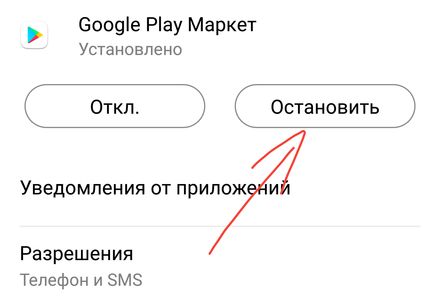 Перед этим рекомендуется создать резервную копию всех ваших файлов.
Перед этим рекомендуется создать резервную копию всех ваших файлов.
После создания резервной копии данных вы можете выполнить следующие действия, чтобы сбросить настройки устройства. Это вернет ваше устройство в состояние, в котором вы его впервые купили.
- Посетите приложение «Настройки» на своем устройстве.
- Найти и открыть резервное копирование и сброс
- Tap Factory сброс данных.
Сообщите нам, если вам удалось устранить ошибку сервисов Google Play, оставив комментарий.
Приложение Сервисы Google play остановлено
Вопросы и ответы
1 Ответ
Если вы ничего не успеваете сделать, то в данном случае поможет только полный сброс к заводским настройкам.
Это будет полезно для вас:

Новые статьи:
- Все категории
- Android (Андроид) 872
- IT технологии 741
- Авто-мото 62
- Деньги, бизнес и работа 41
- Дом и семья 14
- Еда, Кулинария 140
- Животные и растения 84
- Интернет 105
- Красота и Здоровье 57
- Мобильная связь 470
- Музыка 20
- Образование 8
- Общество, Политика, СМИ 1
- Развлечения 15
- Спорт 14
- Товары и Услуги 246
- Туризм, путешествия 24
- Юридическая консультация 22
- Разные интересные вопросы 110
- Сис.
 администрирование
34
администрирование
34
Исправление «К сожалению, службы Google Play остановлены» — работает
Если на вашем Android продолжает появляться сообщение об ошибке «Службы Google Play неожиданно остановились. Пожалуйста, попробуйте еще раз» постоянно и сводит вас с ума. Это руководство поможет вам диагностировать ошибку, вызывающую остановку игровых сервисов, и навсегда решить проблему.
В этой статье
Как исправить К сожалению, сервисы Google Play остановлены Мой телефон Android практически невозможно использовать из-за ошибки в сервисах Google Play. Каждый раз, когда я использую телефон для передачи данных, я получаю всплывающие окна с сообщением «Службы Google Play неожиданно остановились. Пожалуйста, попробуйте еще раз.» Есть 2 или 3 других всплывающих окна, которые в основном говорят то же самое, но вызывают остановку какого-либо другого приложения или программного обеспечения Google.
Что, черт возьми, не так с Google и их испорченным программным обеспечением, которое потребляет ТОННУ памяти на моем телефоне?
Как решить эту проблему Google?
Источник: Форум Google
Почему мой телефон постоянно сообщает, что сервисы Google Play остановлены?Службы Google Play — предустановленное приложение для устройств Android. Он играет жизненно важную роль в нормальной работе Android. Неправильное управление кешем, частая загрузка и удаление приложений, принудительное закрытие сервиса play приводят к сбоям в работе сервисов Google play.
Это приводит к частым сбоям в работе сервисов Google Play и в конечном итоге показывает «Сервисы Google Play неожиданно остановились». Время от времени появляется всплывающее окно «Пожалуйста, попробуйте еще раз».
Как исправить ошибку «К сожалению, сервисы Google Play остановились»? Чтобы решить проблему, вам необходимо исправить сервисы Play.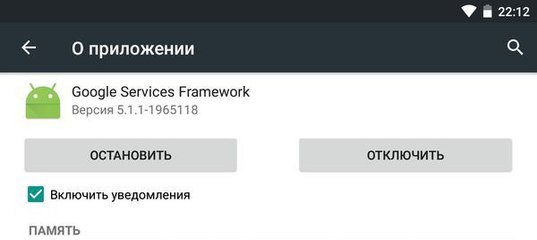 здесь мы перечислили основные методы и шаги, чтобы исправить ошибку и прекратить получать «Службы Google Play неожиданно остановились. Пожалуйста, попробуйте еще раз» всплывающее окно на Android.
здесь мы перечислили основные методы и шаги, чтобы исправить ошибку и прекратить получать «Службы Google Play неожиданно остановились. Пожалуйста, попробуйте еще раз» всплывающее окно на Android.
Это простой способ устранения неполадок, который предлагают все, и поверьте мне, он работает в большинстве случаев. Простой перезапуск вашего Android может решить большинство проблем, и, следовательно, если вам повезет, вы навсегда избавитесь от ошибки Play Services.
Решение 2. ОЧИСТИТЬ КЭШ-ПАМЯТЬКэш-память хранит временные данные и информацию о приложениях, работающих на Android, включая сервисы Google Play. Очистка данных кеша позволяет системе Android восстановить кеш и обеспечивает бесперебойную работу приложений.
Магазин Google Play и сервисы Google Play хранят всю недавнюю активность и данные в кэшах. Очистка кэша может помочь вам решить проблему, если сервисы Google Play вызывают ошибку.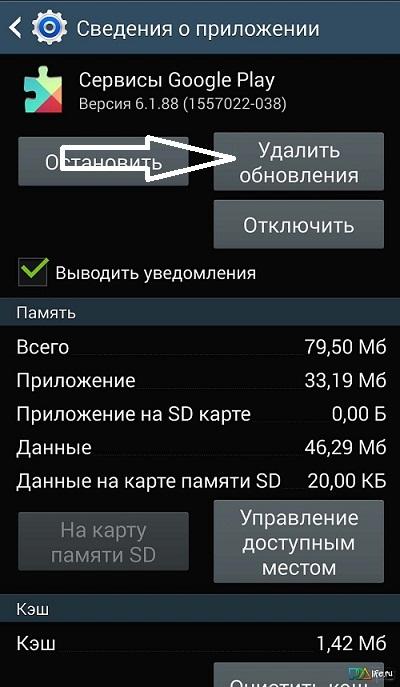
Как очистить кэш сервисов Google Play
- Перейти к настройкам Android .
- Открыть ящик приложений .
- Найдите «Сервисы Google Play» и откройте его.
- Нажмите на «Хранилище» .
- Нажмите «Очистить кеш» , чтобы очистить кеш.
Перезагрузите Android и посмотрите, исчезла ли проблема.
Решение 3. ПРОВЕРЬТЕ, ВКЛЮЧЕНЫ ЛИ СЛУЖБЫ PLAYХотя удаление невозможно, есть вероятность, что вы отключили его случайно. Как мы знаем, сервисы Google Play являются неотъемлемой частью системы Android. Сервисы Google Play или другие приложения могут отображать «к сожалению, сервисы Google Play остановлены» 9Ошибка 0005 , если она отключена.
Чтобы исправить сервисы Google Play, вызывающие ошибку, вам необходимо разрешить возврат. вот как вы его включаете.
Включить службы Google Play для исправления ошибки
- Перейти к настройкам Android .
- Открыть ящик приложений .
- Найдите «Сервисы Google Play» и откройте его.
- Теперь нажмите на «Включить» , чтобы снова включить его и перезагрузить устройство.
Это может показаться несвязанным, но неправильное обновление Play Store или Play Services может вызывать ошибку служб Play. Чтобы исправить ошибку, вам может потребоваться удалить все обновления.
Однако, поскольку сервисы Google Play являются системным приложением, которое нельзя удалить, но тем не менее, вы можете удалить обновления приложения Play Services и вернуть его к заводской версии.
удалить обновления сервисов Play, чтобы исправить ошибку
- Перейти к настройкам Android .

- Открыть ящик приложений .
- Найдите «Сервисы Google Play» и откройте его.
- Нажмите на «Хранилище» .
- Нажмите «Очистить хранилище» , чтобы очистить кеш.
Перезагрузите устройство после удаления обновлений play services и посмотрите, исчезла ли ошибка. В отличие от других приложений на Android. Обновление Google Play — это автоматизированный процесс.
Но все же рекомендуется обновить сервисы Google Play вручную, перейдя в ящик приложения > Сервисы Google Play> обновить.
Последние обновленные сервисы Google Play помогут приложениям работать без сбоев и, следовательно, ошибка будет исправлена.
Решение 6. ЗАГРУЗКА В БЕЗОПАСНОМ РЕЖИМЕ Загрузка в безопасном режиме может не только помочь вам устранить ошибку сбоя Google Play Services, но также может помочь диагностировать приложения и оборудование, вызывающие ошибку.
Загрузка Android в безопасном режиме загружает только необходимые приложения и функции. Загрузите Android в безопасном режиме и посмотрите, не неожиданно ли остановилось всплывающее окно «Сервисы Google Play». Пожалуйста, попробуйте еще раз» пропал.
Загрузитесь в безопасном режиме, чтобы устранить ошибку сбоя сервисов Google Play
- Выключите Android
- Нажмите и удерживайте Уменьшение громкости + кнопка питания
- Отпустите кнопку питания, когда на экране появится логотип
- используйте кнопку увеличения/уменьшения громкости для перехода к « загрузка в безопасном режиме »
- Нажмите кнопку питания, чтобы выбрать.
Проверьте, не появился ли «Сервисы Google Play неожиданно остановились». всплывающее окно исчезло. Это подтвердит, что игровые сервисы не несут ответственности за ошибку. Но настоящим виновником является стороннее приложение, которое вы недавно установили. Удалите приложение и перезапустите Android, нажав кнопку питания, и выберите «Перезагрузить», чтобы решить проблемы с Play Services.
Удалите приложение и перезапустите Android, нажав кнопку питания, и выберите «Перезагрузить», чтобы решить проблемы с Play Services.
Как мы знаем, сервисы Google Play являются основным приложением Android. Следовательно, изменение системного времени и настроек также может повлиять на сервисы Google Play.
Таким образом, сброс настроек приложения на Android может исправить ошибку сервисов Play и прекратить отображение всплывающей ошибки. Вот как вы сбрасываете настройки приложения на Android.
- Открыть Настройки
- Перейти к ящику приложений
- Нажмите на три точки в правом верхнем углу под приложениями.
- Здесь выберите «Сбросить настройки приложения» из меню.
- Выберите «Подтвердить» на всплывающем экране.
Перезагрузите устройство и посмотрите, устранена ли ошибка.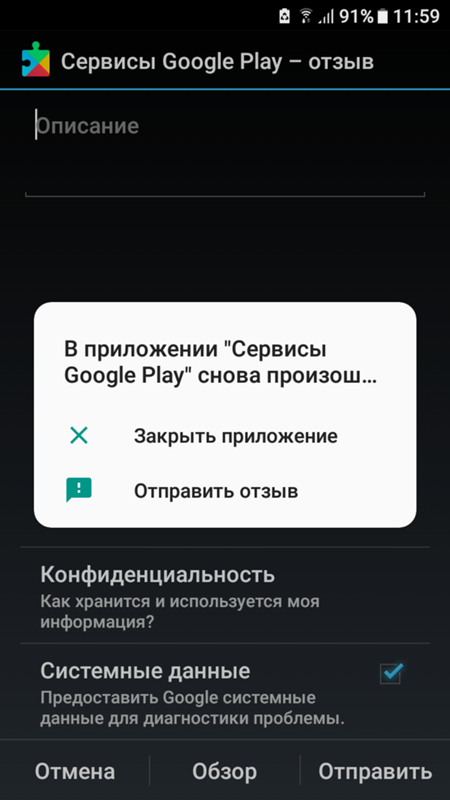
Установка правильной даты и времени в Android также может исправить ошибки сервисов Goggle Play. Рекомендуется проверить правильность даты и времени. Вот как вы это делаете. Настройки>Система>Данные и время> Включить автоматическую дату и время .
Решение 9. УДАЛИТЬ УЧЕТНУЮ ЗАПИСЬ GOOGLEКак мы знаем, чтобы использовать службы Google на Android, вам необходимо войти в систему с действующей учетной записью Gmail. Выход из Google или удаление учетной записи Google на Android также может устранить ошибку сервисов Google Play.
Все, что вам нужно, это удалить существующую учетную запись Google с Android и снова войти в нее. Кроме того, вы также можете попробовать использовать другую учетную запись Google. Читать здесь: Как удалить учетную запись Google с устройств Android
Решение 10. ОБНОВЛЕНИЕ ОС ANDROID
ОБНОВЛЕНИЕ ОС ANDROID Каждый раз, когда Android запускает новое обновление прошивки для устройств Android. Существует множество обновлений, включая исправления ошибок.
Чтобы устранить ошибку сервисов Play, рекомендуется обновить прошивку до последней версии Android. Проверьте наличие обновлений Android и посмотрите, доступно ли какое-либо новое обновление. Если да, обязательно установите его немедленно.
Перейдите в «Настройки»> «О программе»> «Обновить » и посмотрите, доступно ли обновление. Просто нажмите на загрузку и дождитесь установки
Решение 11. ПОЛНЫЙ СБРОС ANDROIDЕсли кажется, что все не работает, но вы все еще видите сообщение «Службы Google Play неожиданно остановились. Пожалуйста, попробуйте еще раз.» всплывающее окно на Android, рекомендуется сбросить Android до заводской версии.
Но, прежде чем продолжить, рекомендуется сделать резервную копию данных Android, так как полный сброс удалит все существующие данные на Android.
Аппаратный сброс Android:
- Выключить Android.
- Нажмите Громкость вниз+клавиша питания вместе.
- Здесь используйте клавиши регулировки громкости для навигации и кнопку питания для выбора.
- Выберите «стереть данные/сброс к заводским настройкам»
- Выберите «Да — удалить все данные пользователя»
ЗАВЕРШЕНИЕ:
Это был список всех способов исправить проблему с остановкой Play Services на Android. Однако простая очистка кеша может помочь вам перестать видеть сообщение «Сервисы Google Play неожиданно остановились. Пожалуйста, попробуйте еще раз.» неожиданно возникнуть. Но в некоторых случаях вам может потребоваться обновить или сбросить настройки Android.
Другое Устранение неполадок Android Google:
- Загрузка приложения из Google Play Store для Android
- Как выйти из Google Play на Android Mobile и Tab
- Как обновить магазин Google Play?
- 4 Простой способ изменить учетную запись Google по умолчанию | ПК и Android
- Способы удаленного выхода из магазина Google Play Android
Исправление: сервисы Google Play продолжают останавливаться на Chromebook
от Madalina Dinita 11 комментариев
Если ваши приложения и службы Google Play продолжают останавливаться на Chromebook, это указывает на то, что им что-то мешает. Иногда ваши сервисы Google Play могут зависнуть и привести к сбою вашего ноутбука, что вынудит вас перезагрузить устройство. Если у вас возникли похожие проблемы, выполните указанные ниже действия по устранению неполадок.
Сервисы Google Play перестали работать на Chromebook
⇒ Краткое примечание: Если вашим устройством управляет организация, обратитесь к своему ИТ-администратору и сообщите ему, что сервисы Google Play перестали работать. Возможно, проблема, с которой вы столкнулись, вызвана некоторыми новыми настройками или изменениями, недавно внесенными вашим администратором.
Обновите и перезапустите Chromebook
Обязательно обновите Chromebook до последней версии. Запуск устаревших версий Chrome OS может вызвать всевозможные сбои, в том числе проблемы, связанные с Google Play. Перейдите в Настройки , выберите О Chrome OS и нажмите кнопку Проверить наличие обновлений .
Перейдите в Настройки , выберите О Chrome OS и нажмите кнопку Проверить наличие обновлений .
После установки последних обновлений перезагрузите компьютер. Подождите, пока ваш Chromebook загрузится, и проверьте, правильно ли работают службы Google Play.
Выполните аппаратный сброс
Проблема с сервисами Google Play также может быть вызвана временными проблемами с оборудованием. Самый быстрый способ решить проблему — перезагрузить оборудование Chromebook.
- Во-первых, вам нужно полностью выключить ноутбук.
- Затем нажмите клавиши Refresh и Power .
- Продолжайте нажимать две кнопки, пока ваше устройство не запустится. Затем отпустите клавишу обновления.
- Подождите, пока ваше устройство полностью загрузится, и проверьте, сохраняется ли проблема.
Проверьте подключение к Интернету
Убедитесь, что подключение к Интернету стабильно. Отключите другие устройства, использующие ту же сеть, чтобы освободить больше пропускной способности для вашего Chromebook. Вы также можете отключить маршрутизатор, подождать одну минуту и снова включить его в розетку. Или переключитесь на другое соединение и проверьте, заметили ли вы какие-либо улучшения.
Отключите другие устройства, использующие ту же сеть, чтобы освободить больше пропускной способности для вашего Chromebook. Вы также можете отключить маршрутизатор, подождать одну минуту и снова включить его в розетку. Или переключитесь на другое соединение и проверьте, заметили ли вы какие-либо улучшения.
Очистите кэш приложения
- Запустите Chrome и введите chrome://settings в строке URL.
- Затем перейдите в Настройки приложения и выберите Приложения .
- Найдите часто используемые приложения.
- Выберите приложение и перейдите к Storage .
- Нажмите кнопку Очистить кеш .
- Повторите эти шаги для всех приложений, которые вы часто используете.
Кроме того, проверьте хранилище Chromebook и убедитесь, что на вашем устройстве достаточно свободного места. Кроме того, выйдите из своей учетной записи и войдите в систему как гость.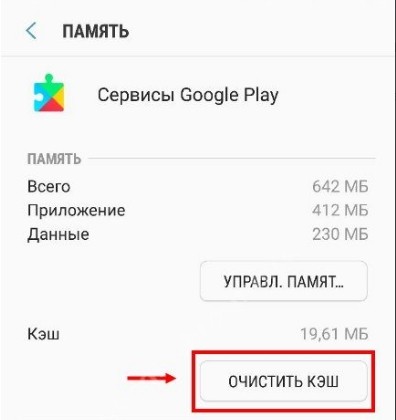


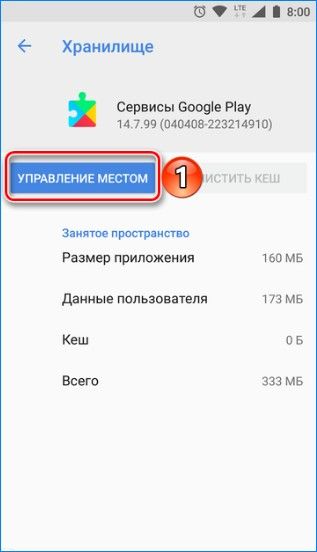 администрирование
34
администрирование
34
Ваш комментарий будет первым